vscode peut-il utiliser uni-app ?
vscode peut utiliser uni-app, la méthode spécifique : 1. Installez le plug-in d'invite de syntaxe vue vetur ; 2. Exécutez la commande "npm i @dcloudio/uni-helper-json" pour installer l'invite de syntaxe du composant 3 ; . Téléchargez et importez HBuilderX Le code uni-app suffit.
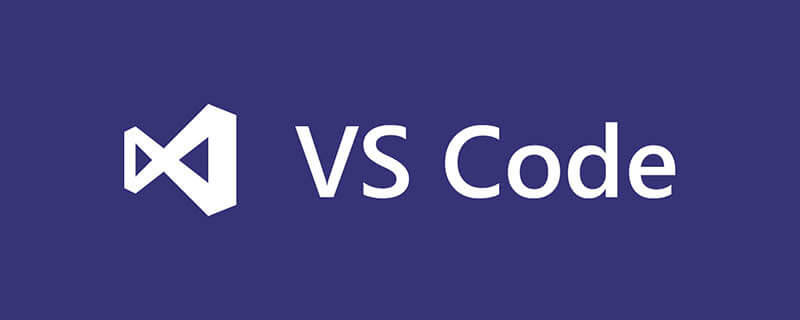
L'environnement d'exploitation de ce tutoriel : système Windows 7, Visual Studio Code version 1.45.1.0, ordinateur DELL G3.
uni-app est un framework qui utilise la syntaxe vue pour développer de petits programmes, des applications et H5. L'outil de développement officiellement recommandé est HBuilderX, qui offre une bonne expérience de développement.
Cependant, comme HBuilderX n'a pas de version Linux et que de nombreux frontaux ont déjà été habitués au vscode, ils ne veulent pas changer d'éditeur. En utilisant directement vscode pour développer uni-app, l'expérience n'est pas très bonne.
En fait, uni-app et vscode peuvent aussi bien aller ensemble. Ensuite, je vais vous montrer la posture d'ouverture correcte d'uni-app dans vscode.
Projet CLI
Installez vue-cli 3.x globalement (ignorez cette étape si déjà installé)
npm install -g @vue/cli
Créez un projet uni-app via CLI
vue create -p dcloudio/uni-preset-vue my-project
À ce stade, vous serez invité à sélectionner un modèle de projet, pour une première expérience, il est recommandé de choisir le modèle de projet hello uni-app, comme indiqué ci-dessous : hello uni-app 项目模板,如下所示:
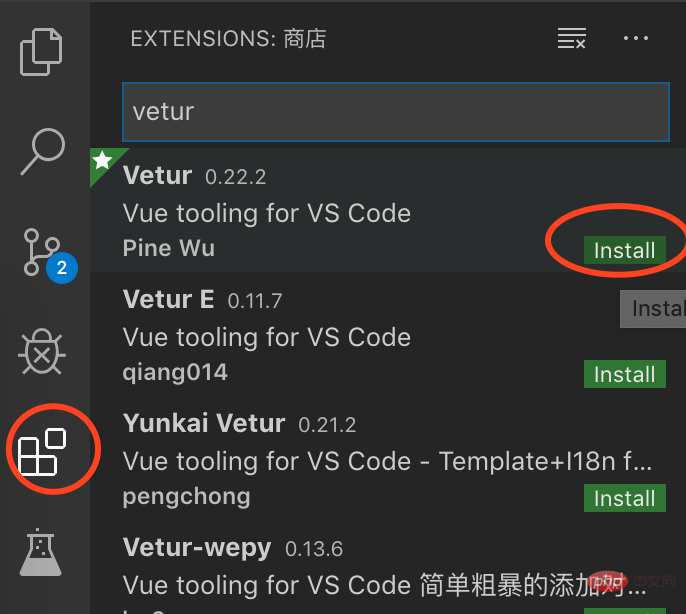
在vscode中打开项目
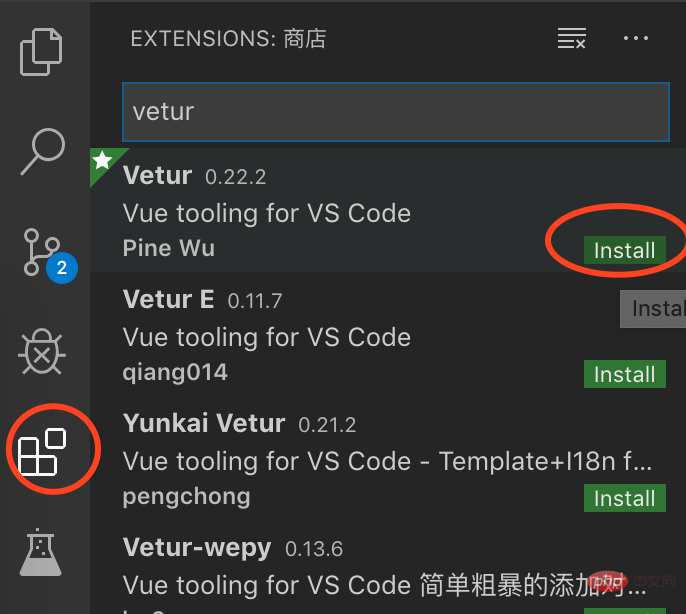
安装vue语法提示插件vetur
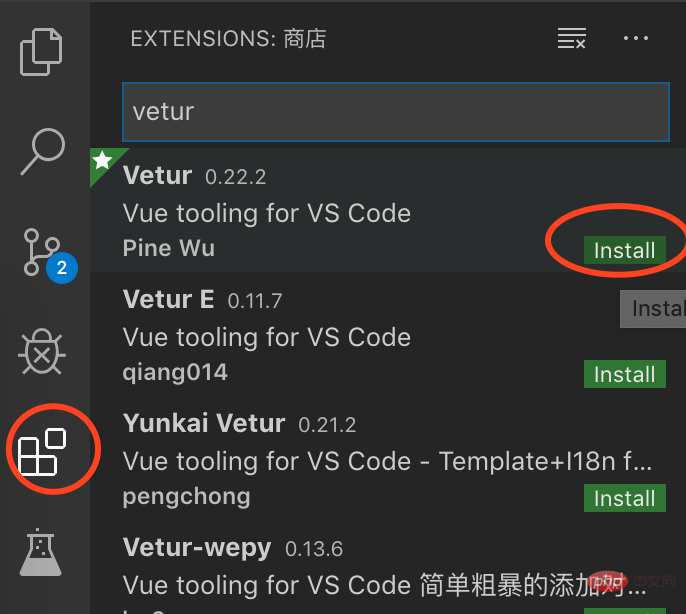
CLI 工程默认带了uni-app语法提示和5+App语法提示
安装组件语法提示
组件语法提示是uni-app的亮点,其他框架很少能提供。
npm i @dcloudio/uni-helper-json
导入 HBuilderX 自带的代码块
从 github 下载 uni-app 代码块,放到项目目录下的 .vscode 目录即可拥有和 HBuilderX 一样的代码块。
运行项目
npm run dev:%PLATFORM%
发布项目
npm run build:%PLATFORM%
%PLATFORM%

 | |
|---|---|
| Le projet CLI est livré avec Invites de syntaxe Uni-App et invites de syntaxe 5+App par défaut |  |
| Installer des conseils sur la syntaxe des composants | |
 |  |
| Téléchargez le bloc de code uni-app depuis github et mettez il dans le répertoire .vscode du répertoire du projet peut avoir les mêmes blocs de code que HBuilderX. | |
| < img src="https://img.php.cn/upload/image/257/712/547/163290636112771vscode peut-il utiliser uni-app ?" title="163290636112771vscode peut-il utiliser uni-app ?" alt="vscode peut-il utiliser uni-app ?"/> |  |
| Publier le projet | rrreee%PLATFORM% Les valeurs possibles sont les suivantes : |
HBuilderX 工程
HBuilderX 创建的工程默认不带 types 语法提示,在 vscode 中编辑的时候,可以自行安装
初始化npm(如已初始化跳过此步骤)
npm init -y
安装 uni-app 语法提示
npm i @types/uni-app @types/html5plus -D
另外,uni-app 项目下的 manifest.json、pages.json 等文件可以包含注释。vscode 里需要改用 jsonc 编辑器打开。
关于uni-app插件市场的插件,vscode一样可以使用。
- 如果这些插件有npm使用方式(如uni-ui),可以用npm
- 如果作者没提供npm方式,那么下载zip包解压也是可以用的
Ce qui précède est le contenu détaillé de. pour plus d'informations, suivez d'autres articles connexes sur le site Web de PHP en chinois!

Outils d'IA chauds

Undresser.AI Undress
Application basée sur l'IA pour créer des photos de nu réalistes

AI Clothes Remover
Outil d'IA en ligne pour supprimer les vêtements des photos.

Undress AI Tool
Images de déshabillage gratuites

Clothoff.io
Dissolvant de vêtements AI

AI Hentai Generator
Générez AI Hentai gratuitement.

Article chaud

Outils chauds

Bloc-notes++7.3.1
Éditeur de code facile à utiliser et gratuit

SublimeText3 version chinoise
Version chinoise, très simple à utiliser

Envoyer Studio 13.0.1
Puissant environnement de développement intégré PHP

Dreamweaver CS6
Outils de développement Web visuel

SublimeText3 version Mac
Logiciel d'édition de code au niveau de Dieu (SublimeText3)
 Quelle configuration de l'ordinateur est requise pour VScode
Apr 15, 2025 pm 09:48 PM
Quelle configuration de l'ordinateur est requise pour VScode
Apr 15, 2025 pm 09:48 PM
Vs Code Système Exigences: Système d'exploitation: Windows 10 et supérieur, MacOS 10.12 et supérieur, processeur de distribution Linux: minimum 1,6 GHz, recommandé 2,0 GHz et au-dessus de la mémoire: minimum 512 Mo, recommandée 4 Go et plus d'espace de stockage: Minimum 250 Mo, recommandée 1 Go et plus d'autres exigences: connexion du réseau stable, xorg / wayland (Linux) recommandé et recommandée et plus
 Comment définir les fichiers d'en-tête pour VScode
Apr 15, 2025 pm 09:09 PM
Comment définir les fichiers d'en-tête pour VScode
Apr 15, 2025 pm 09:09 PM
Comment définir des fichiers d'en-tête à l'aide du code Visual Studio? Créez un fichier d'en-tête et déclarez les symboles dans le fichier d'en-tête à l'aide du nom du suffixe .h ou .hpp (tels que les classes, les fonctions, les variables) compilez le programme à l'aide de la directive #include pour inclure le fichier d'en-tête dans le fichier source. Le fichier d'en-tête sera inclus et les symboles déclarés sont disponibles.
 Comment définir VScode
Apr 15, 2025 pm 10:45 PM
Comment définir VScode
Apr 15, 2025 pm 10:45 PM
Pour activer et définir VScode, suivez ces étapes: installer et démarrer VScode. Préférences personnalisées, y compris les thèmes, les polices, les espaces et le formatage de code. Installez des extensions pour améliorer les fonctionnalités telles que les plugins, les thèmes et les outils. Créer un projet ou ouvrir un projet existant. Utilisez Intellisense pour obtenir des invites de code et des achèvements. Déboguez le code pour parcourir le code, définir des points d'arrêt et vérifier les variables. Connectez le système de contrôle de version pour gérer les modifications et commettre du code.
 VSCODE Précédent la touche de raccourci suivante
Apr 15, 2025 pm 10:51 PM
VSCODE Précédent la touche de raccourci suivante
Apr 15, 2025 pm 10:51 PM
VS CODE Utilisation de la clé de raccourci en une étape / prochaine: une étape (arrière): Windows / Linux: Ctrl ←; macOS: cmd ← Étape suivante (vers l'avant): Windows / Linux: Ctrl →; macOS: CMD →
 Comment changer le mode chinois avec VScode
Apr 15, 2025 pm 11:39 PM
Comment changer le mode chinois avec VScode
Apr 15, 2025 pm 11:39 PM
VS Code pour changer le mode chinois: ouvrez l'interface des paramètres (Windows / Linux: Ctrl, macOS: CMD,) Recherchez des paramètres "Editor: Language" Sélectionnez "Chine
 Comment définir VScode en chinois
Apr 15, 2025 pm 09:27 PM
Comment définir VScode en chinois
Apr 15, 2025 pm 09:27 PM
Il existe deux façons de configurer une langue chinoise dans Visual Studio Code: 1. Installez le package de langue chinoise; 2. Modifiez les paramètres "Locale" dans le fichier de configuration. Assurez-vous que la version du code Visual Studio est de 1,17 ou plus.
 Tutoriel chinois de réglage VScode
Apr 15, 2025 pm 11:45 PM
Tutoriel chinois de réglage VScode
Apr 15, 2025 pm 11:45 PM
VS Code prend en charge les paramètres chinois, qui peuvent être complétés en suivant les étapes: ouvrez le panneau des paramètres et recherchez "Locale". Définissez "Langale.Language" sur "ZH-CN" (chinois simplifié) ou "ZH-TW" (chinois traditionnel). Enregistrer les paramètres et redémarrer le code. Le menu des paramètres, la barre d'outils, les invites de code et les documents seront affichés en chinois. D'autres paramètres linguistiques peuvent également être personnalisés, tels que le format de balise de fichier, la description de l'entrée et le langage du processus de diagnostic.
 Quelle langue est écrite dans vscode
Apr 15, 2025 pm 11:51 PM
Quelle langue est écrite dans vscode
Apr 15, 2025 pm 11:51 PM
VScode est écrit en dactylographie et javascript. Tout d'abord, sa base de code principale est écrite en TypeScript, un langage de programmation open source qui étend JavaScript et ajoute des capacités de vérification de type. Deuxièmement, certaines extensions et plug-ins de VScode sont écrits en JavaScript. Cette combinaison fait de VScode un éditeur de code flexible et extensible.















